剪映修改花字字幕的方法
时间:2023-08-01 14:49:05作者:极光下载站人气:540
很多小伙伴都需要对视频素材进行剪辑,无论是日常生活的分享还是制作教程,选择一个合适的剪辑软件能够让我们的剪辑效率得到极大的提升。很多小伙伴在选择剪辑软件时都会选择剪映,因为剪映不仅功能丰富并且操作简单,在使用剪映剪辑视频,给视频添加字幕时,我们可以先选择一个字幕样式,然后再对字幕的字体进行修改,修改的方法也很简单,我们在字幕设置页面的右上角打开花字选项,然后在下拉列表中点击选择一个自己喜欢的花字类型即可。有的小伙伴可能不清楚具体的操作方法,接下来小编就来和大家分享一下剪映修改花字字幕的方法。
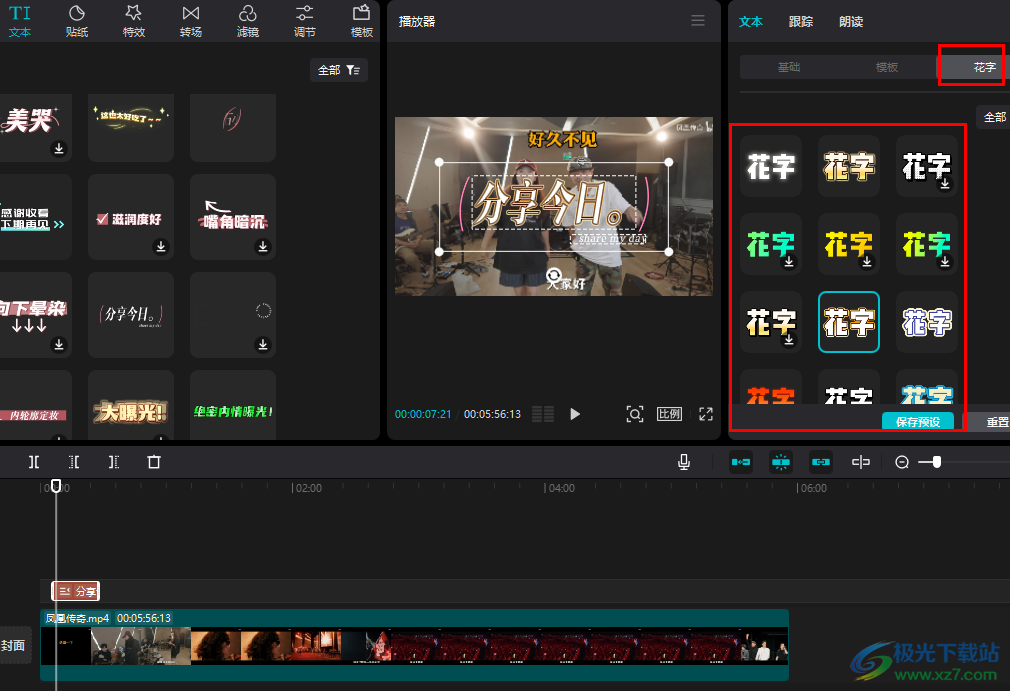
方法步骤
1、第一步,我们在电脑中打开剪映软件,然后在剪映中点击“开始创作”选项
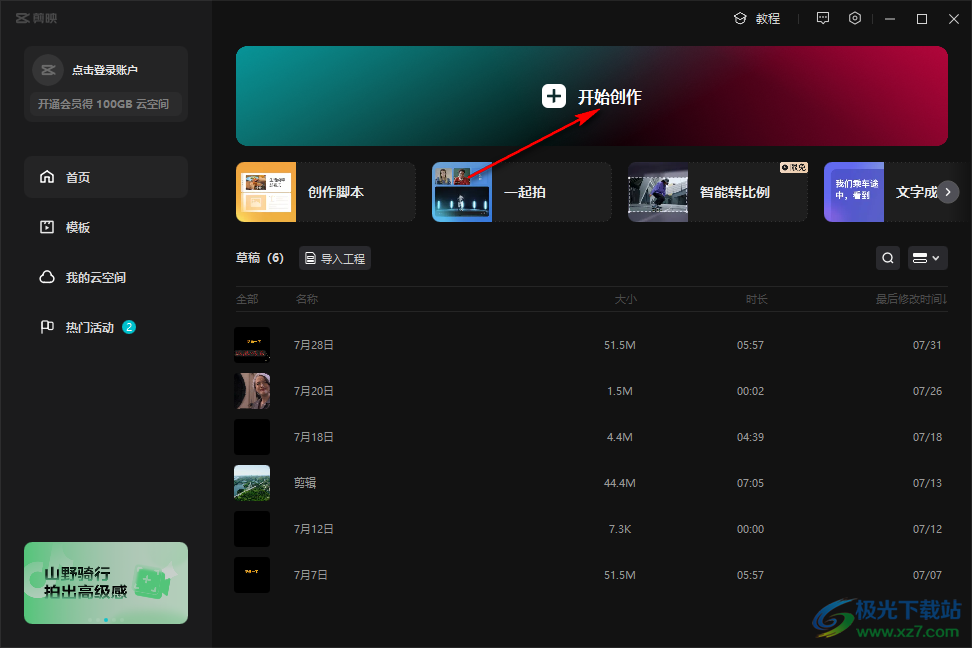
2、第二步,进入视频创作页面之后,我们在该页面中将视频素材添加到轨道中,然后打开“文本”工具
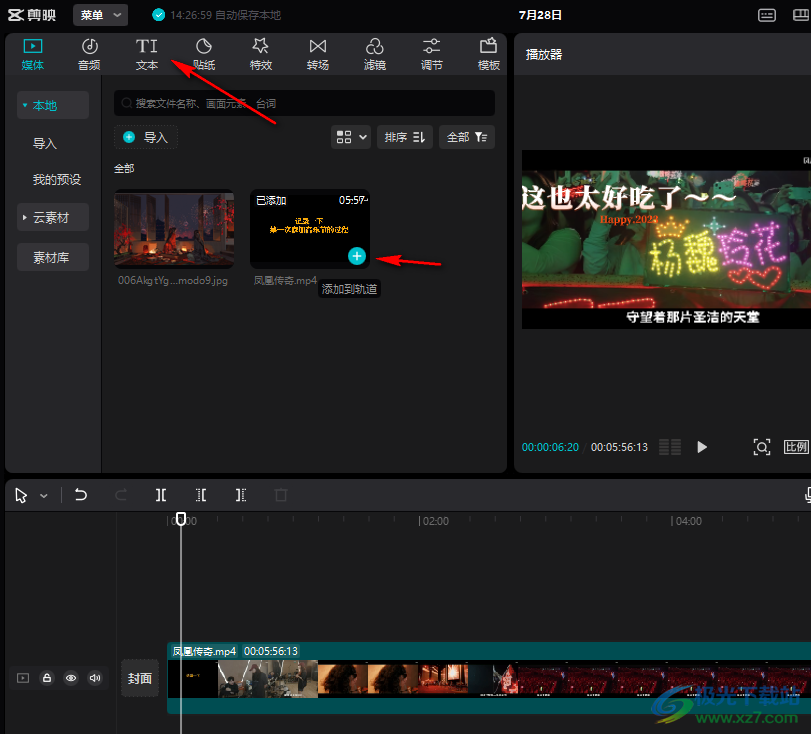
3、第三步,在文本页面中,我们先在左侧列表中打开“文字模板”选项,然后在右侧页面中找到自己需要的文字模板,将模板添加到轨道中
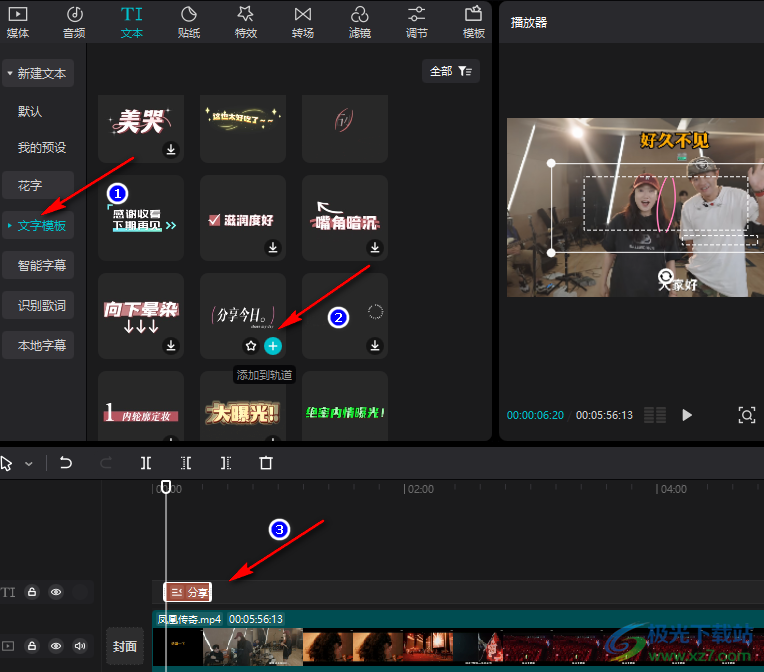
4、第四步,点击轨道中的字幕,然后在播放器页面中将字幕调整大小并放到合适位置,接着完成字幕内容的编辑,再打开“花字”选项
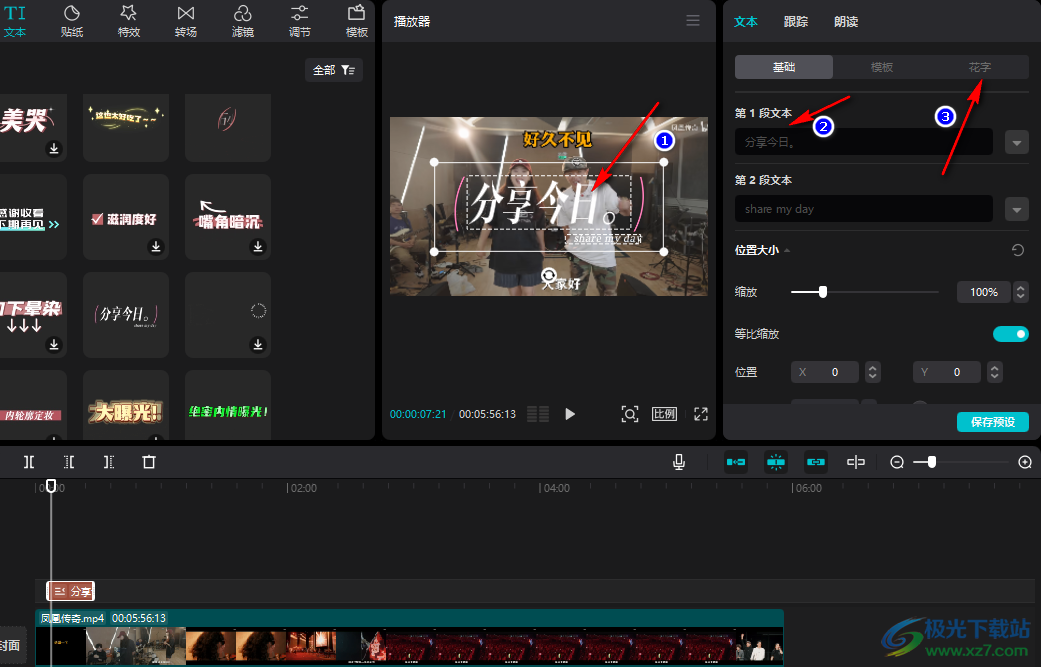
5、第五步,在花字页面中,我们选择一个自己喜欢的花字样式,直接点击就能使用了
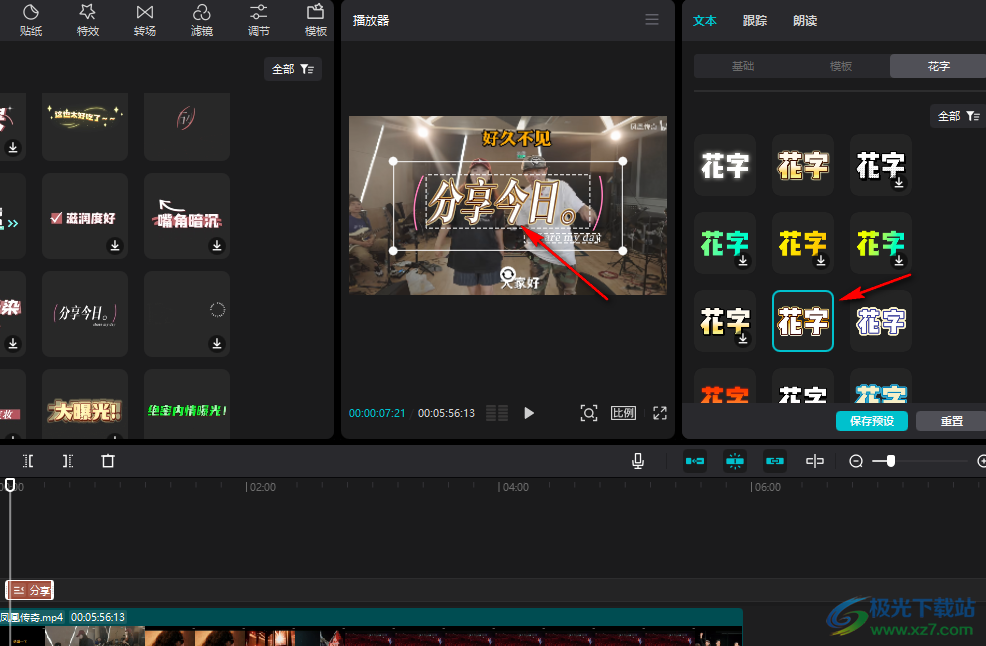
以上就是小编整理总结出的关于剪映修改花字字幕的方法,我们在剪映中点击字幕,然后在页面右上角打开花字选项,接着在花字页面中选择一个自己喜欢的花字类型进行使用即可,感兴趣的小伙伴快去试试吧。

大小:680.11MB版本:v7.6.0.12636环境:WinAll, WinXP, Win7, Win10
- 进入下载
相关推荐
相关下载
热门阅览
- 1百度网盘分享密码暴力破解方法,怎么破解百度网盘加密链接
- 2keyshot6破解安装步骤-keyshot6破解安装教程
- 3apktool手机版使用教程-apktool使用方法
- 4mac版steam怎么设置中文 steam mac版设置中文教程
- 5抖音推荐怎么设置页面?抖音推荐界面重新设置教程
- 6电脑怎么开启VT 如何开启VT的详细教程!
- 7掌上英雄联盟怎么注销账号?掌上英雄联盟怎么退出登录
- 8rar文件怎么打开?如何打开rar格式文件
- 9掌上wegame怎么查别人战绩?掌上wegame怎么看别人英雄联盟战绩
- 10qq邮箱格式怎么写?qq邮箱格式是什么样的以及注册英文邮箱的方法
- 11怎么安装会声会影x7?会声会影x7安装教程
- 12Word文档中轻松实现两行对齐?word文档两行文字怎么对齐?
网友评论